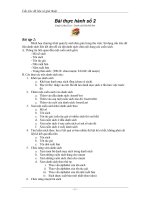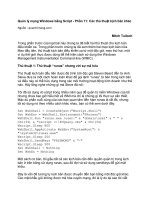Tài liệu Quản lý điện cho máy tính dùng Windows Vista với Power Options pdf
Bạn đang xem bản rút gọn của tài liệu. Xem và tải ngay bản đầy đủ của tài liệu tại đây (465.49 KB, 8 trang )
Quản lý điện cho máy tính dùng Windows Vista với Power Options
Windows Vista là một phiên bản Windows cao cấp dành cho tất cả mọi người có
nhu cầu. Cho dù bạn đang sử dụng một PC, một Notebook hay Tablet PC…. thì bạn vẫn
sẽ có những chương trình quản lý thiết bị của mình tốt nhất với Windows Vista. Vào thời
điểm nào, Microsoft đã tích hợp vào Windows Vista một tính năng quản lý điện năng của
máy xách tay hoàn hảo.
Đồng hồ đo pin:
Những người dùng máy tính xách tay đã rất quen thuộc với đồng hồ đo pin đã nằm
trong vùng system tray kể từ Windows 95. Biểu tượng tiện lợi này được thay đổi đáng kể
trong Windows Vista và có thể thay đổi diện mạo khác nhau tùy vào trạng thái mà đạng
đang sử dụng năng lượng của máy tính. Bảng sau sẽ tóm tắt các loại biểu tượng power
khác nhau:
Vì bây giờ, đồng hồ đo pin có nhiều chức năng hơn nên bạn có thể thấy nó gây bối
rối cho bạn. Đó là do đồng hồ đo pin mới mang lại một trải nghiệm hoàn toàn khác phụ
thuộc vào cách tương tác với nó. Sau đây là những thao tác để bạn có thể tương tác với
đồng hồ đo pin bằng nhiều cách khác nhau:
• Bình thường, đồng hồ đo pin sẽ ở system tray như hình sau:
•
Khi bạn di chuột lên biểu tượng này, bạn sẽ thấy pop-up hiển thị thông tin về pin
và thời gian sử dụng của nó.
• Khi bạn click vào biểu tượng đồng hồ đo pin, bạn sẽ thấy một pop-up lớn hơn , nó
cho phép bạn chọn một trong 3 power lan mặc định và truy cập những tính năng khác
như Power options và Windows Mobility Center để quản lý điện.
Cấu hình quản lý pin với Power Options:
Các tùy chọn power của Windows Vista được cấu hình qua applet Power Option
trong Control Panel.
Power Option là một điều khiển trung tâm cho các tính năng quản lý điện của
Windows Vista
Có 3 power plan được cấu hình sẵn, nhưng bạn có thể dễ dàng chỉnh sửa bất kỳ
plan nào bằng cách click vào Change plan settings dưới mỗi plan.
Ở đây, bạn có thể thiết lập thời gian mà máy sẽ tắt màn hình, thời gian chuyển
máy sang chế độ sleep khi bạn rời máy tính và độ sáng màn hình. Để lấy lại thiết lập gốc
cho power plan này, bạn click vào Restore default settings for this plan. Để thiết lập
những tính năng chuyên sâu hơn, bạn click vào Change advantaged power settings.
Ở hộp thoại này, bạn có thể cấu hình những hoạt động của HDD, Wireless,
USB……
Ở phía bên trái cửa sổ, bạn có thể thấy một số tác vụ liên quan đến việc cấu hình
việc quản lý điện như hình dưới: